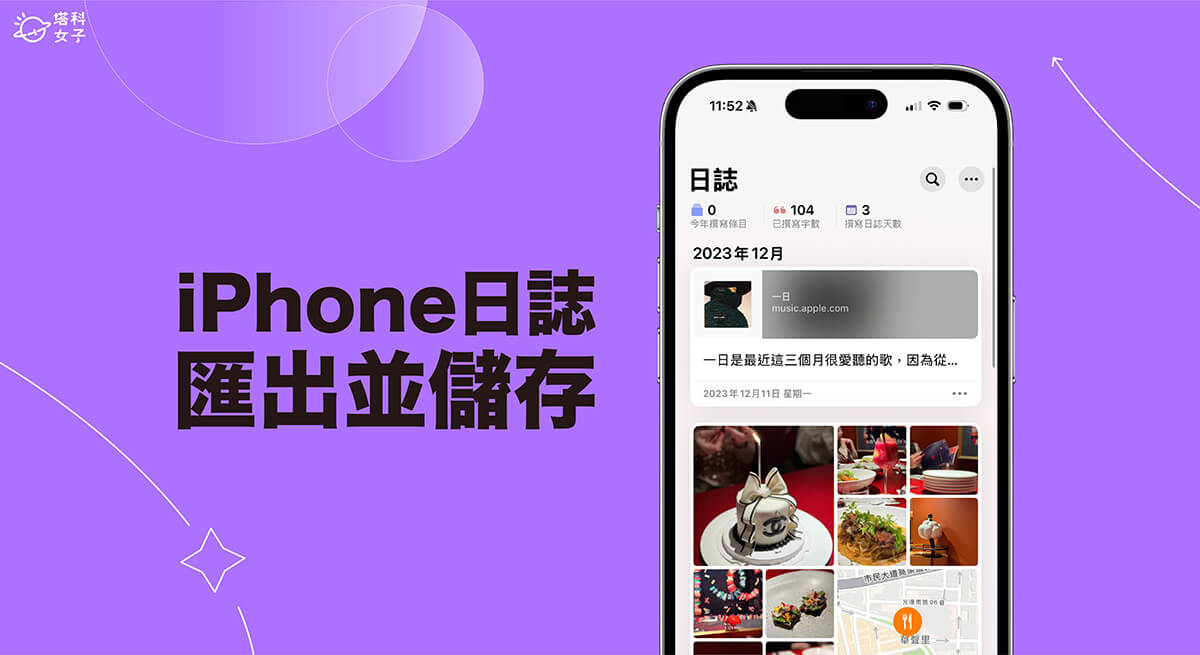iPhone 日誌是許多用戶會用來寫日記或記錄生活隨筆的日記 App,在日誌裡我們除了可以輸入文字外,也可以自由加上照片、影片、錄音檔或音樂等內容來豐富日記,而有些人為了備份或其他用途,會希望能將 iPhone日誌匯出成 PDF 文件或其他格式,但一時之間你可能不知道怎麼做,因此接下來本篇教學會詳細教大家一步一步操作。

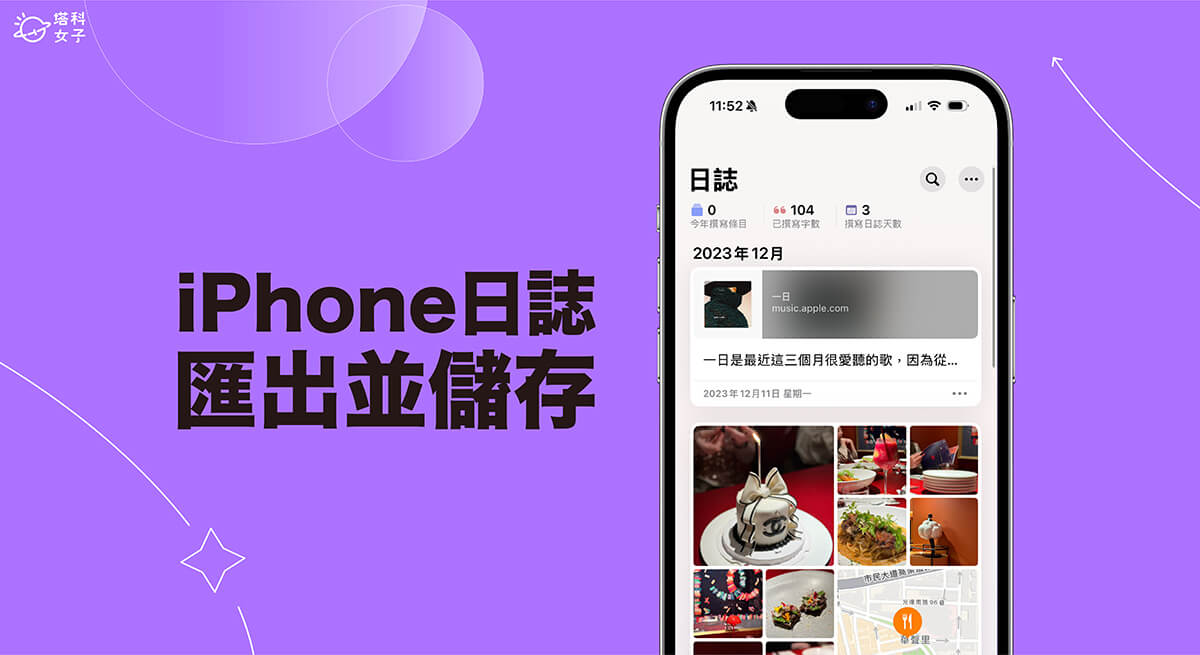
如何將 iPhone日誌匯出儲存?
目前我們有兩種方法可以將 iPhone 日誌匯出,第一種方法可選擇將特定日誌或所有日誌匯出成 PDF 儲存,而第二種方法則是一次將 iPhone 日誌條目內容打包成壓縮檔匯出,好處是可快速將所有日誌裡的圖片下載儲存,但主目錄和日誌內容則會是 html 格式。
方法一:將日誌轉 PDF 儲存
首先第一個方法,我們可以針對日誌 App 裡的單一日誌、特定時間區間內日誌或所有日誌轉 PDF 儲存,詳細匯出方法如下,
- 開啟 iPhone 上的日誌 App,如果想匯出單一篇日誌,請在該日誌右下角點選「⋯」,如果想匯出特定區間內或是所有日誌,請點選 App 右上角「⋯」。
- 在跳出來的選單中點選「列印」。
- 在列印頁面選項中點選右上角「分享」,你會看到該日誌是匯出成 PDF 文件。
- 請在跳出來的分享選單中點選「儲存到檔案」。
- 選擇你要將日誌 PDF 儲存到檔案 App 裡的哪一個位置,設定好後點選「儲存」。
- 現在請開啟 iOS 內建的檔案 app,點進你剛剛設定的儲存位置,或是切換到「最近項目」也會看到,點進「日誌」文件,這個就是 iPhone 日誌匯出的 PDF 檔了!
方法二:將日誌打包匯出成壓縮檔
第二個方法,我們也可以一次將所有 iPhone 日誌裡的所有條目內容都匯出成 Zip 壓縮檔,好處是能快速下載日誌裡的所有照片和影片,不過使用這方法匯出的話,日誌內容則會是以 html 檔呈現,且也必須更新到 iOS 18 版本。以下是具體操作步驟:
- 開啟 iPhone 上的「設定 app」,滑到最底部點選「App」>「日誌」。
- 在日誌設定中滑到下方,點選「輸出所有日誌條目」。
- 再次點選「輸出」。
- 選擇你要匯出到檔案 app 的哪一個資料夾中,選好後點選「儲存」。
- 現在請開啟檔案 app,並點進你儲存的資料夾,或者也可以直接在「最近項目」中找到,長按剛匯出的日誌 ZIP 壓縮檔,檔名是:AppleJournalEntries,並點選「解壓縮」。
- 點進 AppleJournalEntries 資料夾後,這裡面的 Resources 資料夾就會儲存你日誌 App 裡的所有照片和影片,而 Entries 資料夾則是每一篇日誌的 html 檔。
總結
以上就是 iPhone 日誌輸出的兩種方法,無論你是想將日誌內容匯出成 PDF 文件,或是想打包成壓縮檔並下載日誌裡的所有照片與影片,都可以參考本篇教學的兩種方法唷!